php小编西瓜教你如何利用Alt键在wps表格中插入下拉列表,简单易学。下拉列表在数据输入和管理中非常实用,能够提高工作效率。跟随我们的步骤教程,轻松掌握这一技巧,让你的表格操作更加便捷!
1、打开wps表格。
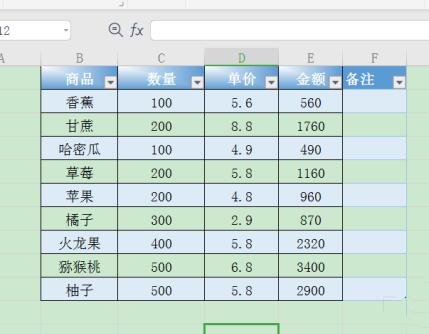
2、鼠标点击需要插入下拉列表的单元格。
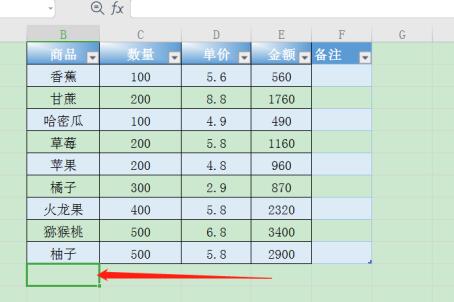
3、按Alt ↓直接显示下拉列表。
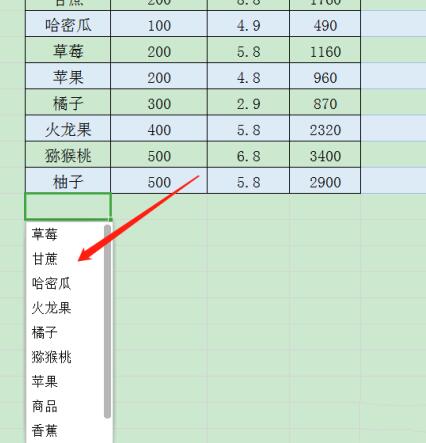
4、点击需要输入对应的文本即可。
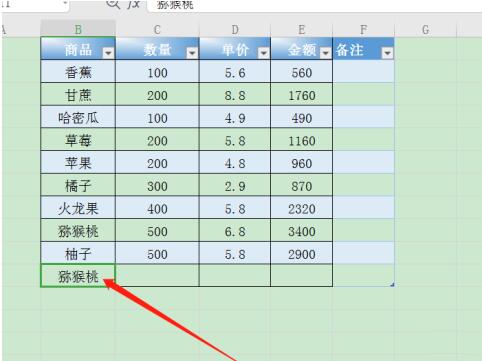
5、或者是首先选中需要添加下拉列表的表格区域。
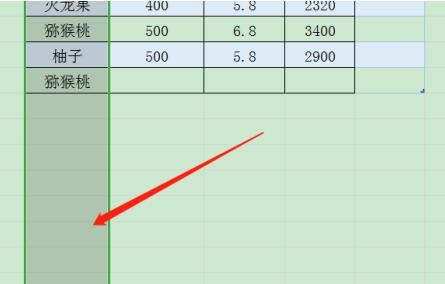
6、点击数据下的插入下拉列表。
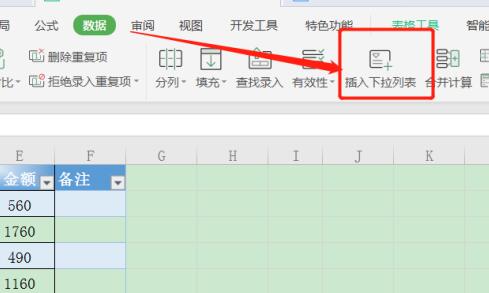
7、从单元格选择对应的数据即可。
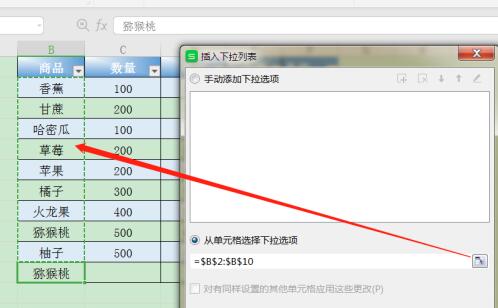
8、点击下拉列表按钮,即可显示下拉内容。
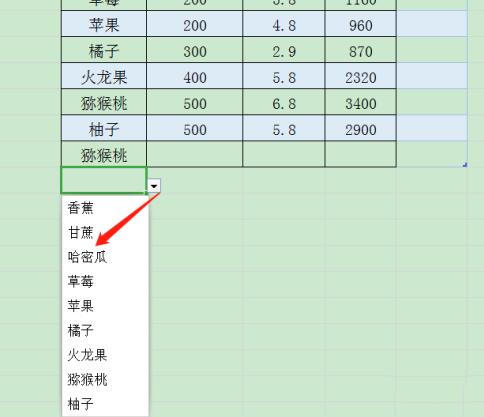
以上是wps表格怎么用Alt键插入下拉列表_wps表格用Alt键插入下拉列表的步骤教程的详细内容。更多信息请关注PHP中文网其他相关文章!




